Nokia Lumia 800 User Manual
Browse online or download User Manual for Mobile phones Nokia Lumia 800. Инструкция по эксплуатации Nokia Lumia 800
- Page / 94
- Table of contents
- BOOKMARKS
- Выпуск 1.1 1
- Содержание 2
- Техника безопасности 4
- Начало работы 6
- Основные сведения 20
- Интернет 39
- Сообщения и почта 43
- Фотографии 53
- Развлечения 56
- Карты и навигация 63
- Поддержка 83
- Алфавитный указатель 91
Summary of Contents
Руководство по эксплуатации Nokia Lumia 800Выпуск 1.1
Когда включен режим экономии энергии аккумулятора, изменение параметровлюбых приложений может быть невозможным.Не пытайтесь извлекать аккумулятор из у
Во избежание повреждения разъема для подключения зарядного устройствааккуратно подключайте и отключайте кабель зарядного устройства.Зарядка от компьют
2 После полной зарядки аккумулятора сначала отключите кабель USB оттелефона, а затем от компьютера.Если аккумулятор полностью разряжен, то до появлени
Выключение телефонаНажмите и удерживайте клавишу включения, а затем выполните назаблокированном экране перетаскивание вниз.Создание учетных записейПри
Для создания Windows Live ID и учетной записи Nokia необходимо соединение сИнтернетом. Для получения дополнительной информации о действующихтарифах на
Windows Live IDWindows Live ID позволяет получить доступ ко всем службам Windows Live и Zune,используя одно имя пользователя и один пароль, с компьюте
Старый телефон должен поддерживать технологию Bluetooth. Контакты,присутствующие на старом телефоне, необходимо сохранить в памяти телефона,а не на SI
Настройка автоматической блокировки клавиш и экранаВыберите > и блокировка+фон > Отключение экрана через и укажитевремя, по истечении которог
Изменение громкостиИспользуйте клавиши громкости. Они управляют всеми звуками, включаягромкость сигналов будильника и напоминаний.Встроенный громкогов
Никому не сообщайте код и храните его отдельно оттелефона.В случае потери кода и блокировки телефона потребуетсяобращение в сервисный центр. Может пот
СодержаниеТехника безопасности 4Начало работы 6Клавиши и компоненты 6Клавиша возврата, начальнаяклавиша и клавиша поиска 7Установка SIM-карты 8Зарядка
Основные сведенияО рабочем столеРабочий стол содержит иконки, которые можно выбрать, чтобы открытьпрограммы или позвонить контактам. Живые иконки инфо
Действия на сенсорном экранеЧтобы использовать телефон, коснитесь сенсорного экрана с удержанием илибез него.Важное замечание: Оберегайте сенсорный эк
Проведение по экрануКоснитесь пальцем экрана и проведите прямую линию в требуемом направлении.Пример: Проведите влево или вправо для переключения межд
Увеличение или уменьшение масштабаДвумя пальцами коснитесь элемента, например карты, фото или интернет-страницы, а затем раздвиньте или сдвиньте пальц
• пропущенные вызовы или новые сообщения.Переключение между открытыми программамиМожно просматривать открытые в фоновом режиме программы и задачи ипер
Перемещение иконкиВыберите и нажмите иконку, перетащите ее в новое место и нажмите .Удаление иконки с рабочего столаВыберите и нажмите иконку, а затем
Отключение звука телефонаЕсли включить режим без звука, звук всех мелодий звонка и уведомлений будетотключен. Используйте данный режим, например, когд
Переключение между символами верхнего и нижнего регистровВыберите клавишу Shift перед вставкой символа. Для включения режима «CapsLock» выберите клави
4 Чтобы добавить новое слово в словарь, введите это слово, выберите его, азатем выберите знак «плюс» (+) рядом со словом в строке вариантов.Удаление в
3 Выберите .Использование поиска изображений1 Нажмите .2 Выберите и отсканируйте текст или штрихкоды.Совет. Для перевода или поиска текста в Интерне
Сохранение информации оместоположении фото- ивидеосъемки 51Отправка фото 51Отправка фото и видео 52Фотографии 53О разделе «Фото»53Просмотр фото 53Отме
Включен режим без звука.Включен режим полета.Включен режим вибровызова.Уровень заряда аккумулятораРежим экономии заряда включен.Выполняется зарядка ак
Совет. Чтобы проверить состояние аккумулятора, включите режим экономиизаряда, а затем выберите > и экономия заряда.Экономия заряда с помощью пар
Вызов последнего набранного номераПытаетесь дозвониться кому-то, но абонент не отвечает? Сделать повторныйвызов просто. В журнале вызовов можно просма
Пересылка вызовов является услугой сети. Для получения подробнойинформации свяжитесь с поставщиком сетевых услуг.Организация конференцииТелефон позвол
Использование голосовых команд для выполнения вызова контактаМожно использовать голосовые команды для выполнения вызовов с телефона.Нажмите и удержива
Изменение контакта1 Выберите контакт и .2 Если с картой контакта связано несколько учетных записей, выберите однуиз них.3 Выберите сведения о контакте
Выберите и начните вводить имя. По мере ввода осуществляется фильтрациясписка.Переход к букве алфавитаСначала выберите любую букву, а затем требуему
Удаление контактаВыделите контакт и выберите удалить из группы > Удалить.Изменение предварительно определенной информации для контактаВыберите конт
Выберите добавить службу и имя службы, а затем следуйте инструкциям наэкране.Изменение фото профиляПри настройке учетной записи Facebook или Windows L
2 Выберите профиль Facebook друга и написать на стене.3 Введите сообщение и выберите .Добавление комментариев к публикации друга1 Проведите до что нов
Техника безопасностиОзнакомьтесь с перечисленными ниже правилами техники безопасности.Нарушение этих правил может быть опасным или незаконным. Дополни
Использование соединения для мобильной передачи данных1 Выберите передача данных.2 Установите для параметра Передача данных значение Включено ивыберит
Важное замечание: Используйте кодирование для увеличения безопасностиподключения к беспроводной сети. Применение кодирования позволит снизитьриск неса
Закрытие всех соединений Wi-Fi1 Выберите Wi-Fi.2 Установите для настройки Сети Wi-Fi значение Выключено.Закрытие всех сетевых соединений1 Выберите в с
Переключение между вкладкамиВыберите > вкладки и вкладку.Закрытие вкладкиВыберите .Отправка веб-ссылкиВыберите > отправить страницу и способ о
Сообщения и чат между Вами и конкретным контактом формируют беседы.Когда требуется связаться с контактом, телефон поможет выбрать наиболееоптимальный
Отправка сообщения с вложением может стоить дороже отправки обычногосообщения SMS. Дополнительную информацию можно получить у поставщикауслуг.Если раз
Удаление беседыВыберите беседы, выберите и нажмите беседу и выберите удалить.При передаче нового сообщения оно добавляется в текущую беседу. Если сеан
4 Выберите переименовать общую папку "входящие", введите новое имя ивыберите . Новая объединенная папка «Входящие» закрепляется нарабочем с
Отправка почтыМожно использовать телефон для создания и отправки сообщения электроннойпочты, а также для вложения файлов в сообщения.На рабочем столе
1 Для увеличения или уменьшения масштаба выберите + или – в области.2 Для фокусировки нажмите клавишу камеры до половины и удерживайте еенажатой. Когд
СТЕКЛЯННЫЕ ЧАСТИЭкран устройства изготовлен из стекла. Это стекло может разбиться вслучае падения устройства на жесткую поверхность или в результатезн
Нажмите и удерживайте нажатой клавишу камеры.Включение ночного режимаВыберите > Режимы съемки > Ночь.Фотосъемка движущегося объектаВы присутств
1 Чтобы переключиться из режима фотосъемки в режим видеосъемкивыберите .2 Чтобы начать запись, нажмите клавишу камеры. При этом включается таймер.3 Ч
3 Чтобы добавить получателя из раздела Контакты, выберите .4 Введите тему в поле Тема:.5 Введите сообщение.6 Выберите и выберите альбом и фото.7 Выб
Службы общего доступа поддерживают не все форматы файлов и неподдерживают видео, записанное в высоком качестве.ФотографииО разделе «Фото»Выберите Фото
Фото могут передаваться Вам в сообщениях электронной почты илимультимедийных сообщениях. Чтобы просмотреть эти фото позднее, сохранитеих в разделе Фот
Совет. Чтобы упростить совместный доступ, можно настроить Facebook илиSkyDrive в качестве учетной записи для быстрой загрузки. Учетная запись длябыстр
Копирование фото между телефоном и компьютеромСнимали ли Вы с помощью телефона фотографии, которые хотели быскопировать на компьютер? Используйте комп
Подключите совместимую гарнитуру и выберите и радио. Она выступает вроли антенны.Переход к следующей или предыдущей радиостанцииПроведите по экрану
музыки и видео на телефон и для синхронизации коллекцией мультимедиа иуправления ей.1 С помощью совместимого кабеля USB подключите телефон к совместим
2 Чтобы приостановить прослушивание радио, выберите ; длявозобновления воспроизведения выберите .3 Чтобы пропустить следующую композицию, выберите .Ко
Начало работыКлавиши и компоненты1 Разъем для наушников и громкоговорителей (3,5 мм)2 Разъем micro-USB. Этот разъем также используется для зарядкиакку
Некоторые объекты бесплатны, другие можно купить с помощью кредитнойкарты или через телефонный счет. Доступность способов оплаты зависит отстраны прож
6 По завершении загрузки можно открыть и посмотреть элемент или вернутьсяк просмотру дополнительного содержимого. Тип содержимого определяет,где элеме
ИгрыЗагрузка игрЗагружайте игры на телефон, где бы Вы не находились.На рабочем столе выберите Игры.1 Просмотрите список и выберите нужную игру.2 Чтобы
3 Если у Вас нет соответствующей игры, но она доступна в Marketplace дляВашей страны, можно загрузить пробную версию или сразу же приобрестиигру.Возоб
вносятся в работу спутников GPS правительством США. Сигналы GPS могут бытьнедоступны внутри зданий или под землей.Приемники GPS не подходят для точног
Просмотр картыПеретаскивайте карту пальцем. По умолчанию карта ориентирована на север.Увеличение или уменьшение масштабаЧтобы увеличить масштаб, дважд
1 Выполните поиск места.2 Выберите маркер местоположения на карте и тег имени.Открывается страница сведений с контактной информацией, оценкой иотзывам
Совет. Для выделения местоположения на карте выберите соответствующийпункт в списке маршрутов.Сохранение избранного местаСохраните адрес или достоприм
На автомобилеПуть к месту назначенияЕсли Вам требуются понятные сведения о маршруте, адаптированные длядвижения на автомобиле, Drive поможет Вам добра
Загрузка или удаление автомобильных картЧтобы сократить расходы на передачу данных во время поездки, предварительносохраните новые карты улиц на телеф
10 Вспышка камеры11 Объектив камеры12 Микрофон13 ГромкоговорительЕсли объектив камеры закрыт защитной пленкой, снимите ее.Клавиша возврата, начальная
Просмотр карты в режиме отображения на весь экранКоснитесь карты. Для отображения области информации нажмите .Совет. По умолчанию в представлении Driv
Автоматическое обновление времени и датыМожно настроить телефон на автоматическое обновление времени, даты ичасового пояса. Автоматическое обновление
Для перемещения между представлениями календаря проведите пальцем влевоили вправо.Просмотр всего месяцаВ представлении день или расписание выберите .
Пометка задачи как выполненнойВыберите и нажмите задачу, а затем выберите выполнена.Изменение или удаление задачиВыберите и нажмите задачу, а затем вы
Создание нового документа1 Выберите .2 Выберите пустой файл Word или шаблон.3 Введите текст.4 Для сохранения документа выберите > сохранить.Измене
2 Выберите пустой файл Excel или шаблон.3 Выберите ячейку и введите значения или текст.4 Для сохранения книги выберите > сохранить.Изменение книги
6 Чтобы сохранить изменения, нажмите .Если на телефоне настроен идентификатор Windows Live ID, изменения будутсохранены и синхронизированы с записной
позволяет просматривать, отправлять, изменять и синхронизировать документыв Интернете.Выберите > Office и проведите до места.1 Выберите SharePoint
Соединения и управление телефономBluetoothКанал связи BluetoothВыберите > и Bluetooth.Можно установить беспроводное подключение к другим совмест
1 Установите для настройки Поиск и обнаружение значение Включено.Убедитесь, что аксессуар, с которым требуется выполнить сопряжение,включен.2 Чтобы вы
Клавиша поиска Поиск в ИнтернетеНажмите .Установка SIM-картыВ Вашем телефоне используется микро-SIM-карта, также называемая картойmini-UICC.Не наклеив
производительность. При обновлении программного обеспечения телефона спомощью программы Zune личный контент не удаляется с телефона.Необходимо:• Прогр
компьютер, резервная копия не создается. Основной компьютер можно изменитьв настройках Zune.Резервная копия включает в себя следующее:• Настройки сист
Удаление программы из телефонаВ целях увеличения объема доступной памяти можно удалить установленныепрограммы, которые больше не требуются или не испо
Перейдите на сайт windowsphone.live.com, выполните вход с использованиемтого же идентификатора Windows Live ID, который использовался на телефоне, ивы
Уход за устройствомДанное устройство, аккумулятор, зарядное устройство и аксессуары требуют осторожного обращения. Соблюдениеприведенных ниже рекоменд
Содержимое, защищенное с помощью системы управления цифровым доступом (DRM), связано с лицензией, котораяопределяет права на использование этого содер
сервисный центр. Не используйте неисправные зарядные устройства и аккумуляторы. Зарядные устройства следуетиспользовать исключительно в помещениях.Доп
При возникновении вопросов об использовании мобильного устройства совместно с имплантированным медицинскимустройством обращайтесь в учреждение здравоо
Регулярно проверяйте надежность крепления и работоспособность радиотелефонного оборудования в автомобиле.Не храните и не перевозите горючие жидкости,
800 (RM-801)В соответствии с Российским законом о защите прав потребителей (статья 2.5), срок службы изделия составляет 3года с даты производства при
3 Расположите SIM-карту контактами вверх и вставьте ее в держатель SIM-карты.4 Вставьте держатель SIM-карты назад в телефон и задвиньте держательвправ
Набор доступных продуктов, функций, приложений и услуг зависит от региона. Дополнительную информацию можнополучить у торгового агента Nokia или постав
Алфавитный указательСимволы или числа3G 39BBing Maps 64— вид карты 64— движение пешком 66— навигация 66— определение местоположения 63— отправка
— Информация о положении 51— копирование 79— общий доступ 52— просмотр 53виртуальная клавиатура 26включение/выключение 12включение и выключение 12
код блокировки 18, 82коды доступа 18компьютерная программа Zune 19,56, 57, 79, 80контакты 34, 35, 37— в социальных сетях 37— группы 36, 45— добавле
проигрыватель Zune 56Ррабочий стол 20, 24, 48радио 56, 57режим «Без звука»26режим полета 30режимы— настройка 25резервное копирование содержимого80Ссе
More documents for Mobile phones Nokia Lumia 800

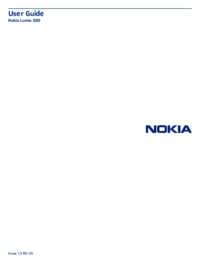





 (185 pages)
(185 pages) (41 pages)
(41 pages)







Comments to this Manuals